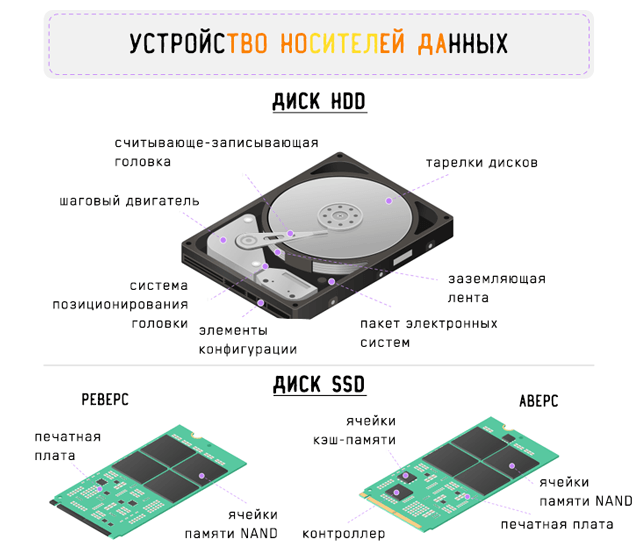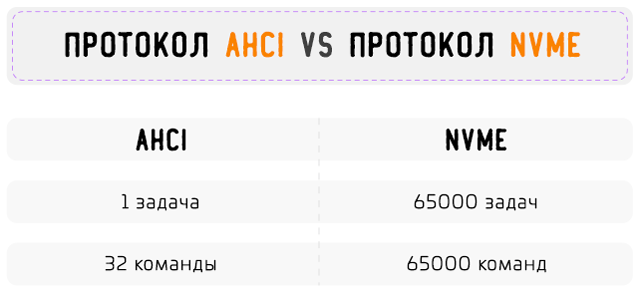Скорость чтения и скорость записи что это
Характеристики дисков SSD и HDD – что влияет на скорость чтения и записи
О дисках SSD и HDD всё чаще можно услышать в контексте ускорения компьютера. Конечно, это основное различие между ними, но не единственное.
Типы компьютерной памяти
Память в компьютере – это место, в котором хранятся данные. Память делится на эфемерную (например, оперативная память или ОЗУ), которая сохраняет данные только до тех пор, пока компьютер работает, и постоянную (энергонезависимая), которая хранит данные даже после отключения питания.
Её также можно разделить по устройству, а точнее – по типу. Можно выделить магнитные носители (например, жесткие диски HDD, SSHD), оптические, полупроводниковые и флеш-память.
Различия между дисками HDD и SSD
Конструкция носителя
Главным отличием, которое первое приходит на ум, – это внутреннее устройство.
Жесткие диски HDD являются магнитными носителями информации. Для их чтения используется специальная, подвижная головка, которая движется вдоль круглых магнитных пластин, используемых для хранения данных, и, таким образом, осуществляет поиск файлов.
Носители SSD классифицируются как флэш-память, построенная только из ячеек NAND Flash. Это позволяет гораздо быстрее производить чтение и запись файлов на SSD – всё благодаря тому, что чтение происходит без участия подвижных элементов. Подвижные части должны прибыть в расположение файла и не могут одновременно присутствовать в нескольких местах (что еще более замедляет чтение или запись нескольких файлов).
Шум во время работы и устойчивость к повреждениям
Подвижные элементы также отвечают за появление шумов в процессе работы диска. Твердотельные накопители, лишенные этих движущихся частей, работают бесшумно. Кроме того, они также более устойчивы к повреждениям (опять же это связано с отсутствием механических частей, которые могут смещаться, например, в случае падения).
Кроме того, SSD имеют ряд других преимуществ – они более энергоэффективны, меньше нагреваются и не требуют дефрагментации.
Емкость, устойчивость к перегреву и безопасность данных
Жесткие диски HDD также имеют много преимуществ. Самое важное – соотношение объема и цены – вы легко найдете вместительный жесткий диск (например, 2 ТБ) по хорошей цене.
HDD гораздо лучше подходят для хранения файлов и документов – в основном из-за того, что обеспечивают больше места для данных. Они также более устойчивы к высоким температурам.
В случае сбоя жесткого диска, вы можете восстановить его содержание. В случае твердотельного диска, потеря данных, как правило, необратима, а попытка восстановления отнимает много времени и средств.
Как использовать преимущества обоих типов носителей
Лучшим вариантом является наличие двух дисков: SSD и HDD. На немного меньшем носителе SSD можно установить операционную систему, программы и игры. Благодаря этому приложения будут запускаться гораздо быстрее, а операционная система станет намного более чувствительной к действиям пользователя. Компьютер будет быстрее включаться и реагировать на команды. Преимущества SSD вы оцените также в киберспорте: сайты быстрее загружаются, а игра запускается в более короткие сроки.
Для хранения файлов – фотографий, музыки и документов – вы можете выделить диск HDD, на котором найдётся достаточно места для этих файлов.
Таким образом, желательно иметь на компьютере два диска: один HDD, а вторым – SSD. Вместе с тем, жесткий диск HDD должен иметь хорошую скорость оборотов, благодаря чему доступ к файлам будет удобным и эффективным.
От чего зависит скорость записи и чтения
Различия в конструкции
В случае компьютерных дисков – HDD и SSD – скорость записи и чтения зависит, в первую очередь, от их типа. HDD-носители более механические, это может в некоторых случаях замедлить процесс чтения и записи. SSD не имеют движущихся механических частей, благодаря чему запись и считывание происходит быстрее, независимо от расположения файла на диске.
Для дисков HDD большое влияние на скорость действия имеет скорость вращения (об/мин), т.е. количество оборотов пластины диска за минуту. Чем оно больше, тем быстрее жесткий диск реагирует на команды.
Лучше всего выбрать модель, которая имеет скорость вращения шпинделя 7200 об/мин. Большее значение имеет смысл в случае диска, который будет использоваться для хранения операционной системы и программ.
Емкость диска
Конечно, всегда важным остаётся вопрос о емкости диске и количестве свободного места – быстрее будет работать жесткий диск, на котором осталось не менее 10% свободного места (т.е. в случае диска 1 ТБ должно быть ок. 100 ГБ), чем заполненный «под упор».
Очень большое значение имеет размер кэш-памяти, которая ускоряет доступ к данным. Чем её больше, тем лучше. В данный момент на рынке вы найдете как модели, которые имеют 128 или 256 МБ кэш-памяти.
Стандарт SATA
Большое значение имеет также интерфейс. В старых компьютерах это был интерфейс ATA (англ. Advanced Technology Attachment, известный также как IDE – Integrated Drive Electronics), который со временем был вытеснен более поздней версии SATA (Serial ATA).
В данный момент материнские платы компьютеров оснащаются интерфейсом SATA III, который может работать со скоростью до 6 Гбит/с и обеспечивает пропускную способность 600 МБ/сек.
SATA III обратно совместим с SATA II – это означает, что диск SATA III будет работать через интерфейс SATA II материнской платы в компьютере, но будет делать это заметно медленнее, в соответствии со стандартом SATA II. С совместимостью SATA III и SATA I бывает по-разному, но, как правило, всё должно работать.
В случае выбора HDD стоит руководствоваться тем, какой интерфейс у вас на материнской плате компьютера и выбрать диск в таком же стандарте, благодаря чему, Вы будете использовать все возможности компьютера.
Если вы ищете диск SSD в стандарте SATA, даже к старой материнской плате в стандарте SATA II можно подключить диск SSD SATA III – он лучше использует свои возможности даже в этом случае, хотя и не так быстро, из-за ограничения скорости на материнской плате. Однако, будет работать значительно лучше и быстрее, чем HDD с тем же интерфейсом.
Протокол обмена данных
Еще одним важным вопросом является используемый протокол. В случае SSD это может быть AHCI или NVMe.
Протокол AHCI был создан для жестких дисков HDD, в то время, когда ещё никто не ждал появления более быстрых носителей. Возникшие позже SSD-накопители имели огромный потенциал в плане потока данных, однако, он сильно ограничивался устаревшим протоколом.
Рекомендуемые модели дисков SSD, HDD, карт памяти
Бесперебойный и высокопроизводительный жесткий диск HDD со скоростью вращения 7200 об/минуту. Благодаря этому, запуск и загрузка программ происходит гораздо быстрее. Диск также оснащен технологией MTC (Multi-Tier Caching), которая оптимизирует поток данных и ускоряет запись и чтение.
Жесткий диск объемом 128 ГБ. Оснащен ячейками NAND Flash и контроллером SMI. Кэш DRAM и интеллектуальная система кэширования SLC еще более увеличивают его производительность.
Один из наиболее прочных и надежных твердотельных накопителей. Оснащен такими функциями, как SmartRefresh, SmartFlush и GuaranteedFlash, которые защищают данные в случае скачков напряжения.
Интерфейс NVMe обеспечивает превосходную скорость чтения и записи. Скорость чтения получается ещё выше благодаря технологии Turbo Write. Динамическая тепловая защита предохраняет от перегрева.
Сравнение SSD и HDD дисков в реальных условиях использования
Цель обзора и сравнения HDD и SSD дисков:
В этой статье мы выясним как и в какой степени SSD влияет на работу в реальных условиях использования.
Если вы давно хотели увидеть реальную производительность SSD в сравнении с привычными HDD, или же, если вы задумывались перенести систему на SSD, но не знали стоит ли это того, эта статья для вас!
Смысла тестировать диск в идеальных условиях мало, т.к. в жизни такого не бывает, поэтому я намерено рассматриваю тесты на примерах из реальной жизни, когда диск заполнен тысячами файлов, играми, файлами кэша браузеров и программ обработки видео и тд.
В общем, запасайтесь попкорном, садитесь поудобнее, и давайте уже перейдем к делу.
В чем проблема HDD дисков?
Проблема в том, что обычные HDD диски, которые мы до сих пор используем в компьютерах, не изменялись c 1990x wiki годов, когда впервые было решено ref делать HDD, работающие на 4300 rpm и 5400 rpm (оборотов в минуту)
Шел 2016 год — 20-25 лет спустя, мы, все еще, имеем те же самые 5400 rpm диски, работающие на скорости 60-90 МБ/с, но потребности пользователей уже давно изменились, теперь мы работаем с огромными проектами и большим количеством файлов в многозадачном режиме, требующие большой пропускной способности и отзывчивости диска, даже если, на заднем плане уже выполняют работу несколько других программ.
Начиная с 2001, некоторые производители начали выпускать диски пользовательского сегмента работающие на скорости 7200 оборотов в минуту, вместо 5400, но это ничего не изменило, прирост с 90 МБ/с до 120 МБ/с (33% — 5400-7200) по-прежнему не дает значимого эффекта.
Тесты | синтетические (потенциальные скорости работы диска)
Почему нас интересует, в основном, результат работы диска с мелкими блоками данных?
Дело в том, что открываете ли вы браузер, или же, импортируете проект, состоящий из сотен файлов, в программу, вроде Unreal Engine, не важно, что вы делаете, во всех подобных случаях, компьютер обрабатывает огромное количество мелких блоков данных (преимущественно считывает, поэтому скорость чтения обычно важнее, чем скорость записи)
Секвенциальная скорость («Seq Q32T1» и «Seq» на скриншоте выше) важна при записи / чтении файлов больших размеров (МБ или ГБ), что происходит реже, и не влияет на отзывчивость системы, в такой же степени, как работа с тысячами мелких блоков.
Почему же Apple компьютеры намного отзывчивее обычных ПК и «никогда» не тормозят?
В мире компьютеров сложилось мнение, что вся беда в операционной системе — Mac OSX на компьютерах Apple «оптимизирована», «никогда не тормозит», «нету синих экранов сбоя системы»
Может быть, это потому, что:
Компьютеры Apple (не считая самые дешевые комплектации): имеют все те же компоненты, кроме одного — диск m.2 SSD / проприетарные аналоги:
— Работающий на скорости (700 — 1100 МБ/с) через NVMe, имея возможность обрабатывать 65000 потоков ожидания, выполняющие по 65000 команд каждый
— Имеющий системы предотвращения потери данных, системы защиты от перегрева, способствующие предотвращению появления ошибок и зависаний при работе с несколькими ГБ данных состоящих в основном из мелких блоков, в многозадачном режиме
— и тд. и тп.
В то время как, опыт работы с Windows пк формировался при работе с компьютерами, имеющими:
— Обычный HDD 5400 rpm (шумящий и вибрирующий при работе, из-за наличия движущихся частей) имеющий возможность обрабатывать 1 поток ожидания, выполняющий 32 команды
— Работающий на скорости (60 — 110 МБ/с)
— Постоянно заставляя всех пользователей наблюдать состояние — «Не отвечает», наблюдать за издевательски медленной реакцией при работе в многозадачном режиме, не только с мелкими, но и с относительно крупным блоками данных.
Оставив все остальные компоненты компьютера на местах, поменяте диски местами, поставив 5400 rpm HDD на Apple, а m.2 SSD на Windows ПК, и окажется, что диск действительно самая важная (для быстродействия и отзывчивости) часть компьютера, т.к. обычный HDD диск очень медленнен, и заставляет ждать всю систему пока он закончит обрабатывать все очереди задач от программ и ОС, что сильно замедляется при работе в многозадачном режиме, имея, к тому же, приложения, делающие работу на заднем плане, которых может быть довольно много — от авто-обновления зависимостей проектов, до задач, поставленных на обработку самим пользователем.
Теперь, перейдем к тестам!
Тестовая конфигурация | Тесты реальных условий использования
Все результаты тестов получены на ноутбуке, имеющем данные компоненты:
OS: Windows 10
CPU: i7 3610qm
RAM: 12 ГБ
Подопытные:
HDD: Toshiba MQ01ABF050 | 465 ГБ (SATA)
SSD: Kingston HyperX Fury | 120 ГБ (SATA)
| Обновление чистой Windows 7 на Windows 10
9 минут — Быстрее на 188% (в 2.9 раза)
HDD Общее время:
Первые 4 строки — процесс обновления Windows 10
Последняя строка — тест, чтобы убедиться в том, что процесс обновления закончен, и ПК готов к работе.
| Время запуска Windows 10
SSD Время запуска Windows и программ в трее: 0:16 | Общее время: 0:23 — Быстрее на 217% (в 3.17 раза)
HDD Время запуска Windows и программ в трее: 0:48 | Общее время: 1:13
PDF открывался сразу же после появления рабочего стола
Отсчет заканчивался после загрузки программ в трее и полного открытия PDF файла
| Время запуска приложений
SSD Время запуска приложений | Общее время: 1:44 — Быстрее на 274% (в 3.74 раза)
HDD Время запуска приложений | Общее время: 6:29
| Время выполнения задач в приложениях
SSD Выполнение задач в приложениях | Общее время: 2:29 — Быстрее на 175% (в 2.75 раза)
HDD Выполнение задач в приложениях | Общее время: 6:50
Результаты
Судя по тестам и ощущениям, наш подопытный HyperX Fury SSD обошел HDD по всем параметрам в 100% случаев, решив головную боль, во всех сферах, требующих высокой отзывчивости системы, таких как, создание игр, обработки видео / аудио, симуляции частиц, постобработка, работа с сотнями ГБ данных или тысячами OpenEXR.
После перехода на SSD диск, больше не заметно никаких проблем с подвисаниями, касается ли это проблемы скорости обработки в AE, из-за того, что ваш sublime text загружает апдейты зависимостей, используя 100% диска в это время, или же, остановки работы из-за того, что у вас на заднем плане просчитывается BVH перед рендером в blender, или же, пока Maya, в течении нескольких часов, создает alembic файлы кэша, не давая зайти даже в интернет без зависания.
Не заметно больше и никаких ожиданий пока отвиснет Audacity, после уменьшения звуковой дорожки, каждые 2 минуты и никаких ожиданий пока прогрузятся все HDR или EXR в папке каждый раз по 1-3 минуты (!). Больше не приходится останавливать работу одного приложения, для того, чтобы ускорить отзывчивость других, т.к. оно загружало диск под 100%. Не приходится и ждать по несколько секунд после каждого действия в Unreal Engine, при любом аспекте работы, от импорта фалов, до применения и тестирования ассетов.
Не говоря уже о скорости перезагрузки системы после обновлений, которая происходит за секунды, вместо минут, и открытии приложений, что происходит теперь «относительно» мгновенно.
И тд и тп., если вы со всем этим сталкивались, вы меня хорошо понимаете и смысла продолжать писать разрешенные проблемы, не имеет, если же вы не понимаете о чем речь, скорее всего вам станет скучно читать еще пару сотен проблем, разрешенных с помощью SSD, в любом случае.
По личному опыту, я заметил, что пока работаешь на компьютере с HDD, не замечаешь на сколько не продуктивна и раздражительна работа из-за постоянных ожиданий, и статуса «не отвечает», особенно если ваша работа за компьютером не ограничивается лазанием по интернету.
Итог — нужен ли вам SSD?
Классы скорости карт памяти — как разобраться и что брать
Содержание
Содержание
Объем карты памяти — не единственный важный показатель. При покупке также следует обращать внимание на классы скорости. Они определяют минимальную и максимальную скорости записи. Это актуально, если вы берете SD-карту для видеокамеры или видеорегистратора, когда на нее будет записываться постоянный поток данных. Мы рассмотрим существующие классы скорости и их ограничения.
Класс скорости для обычных карт
Для начала отметим, что все microSD-карты можно разделить на две группы: без поддержки и с поддержкой интерфейса UHS (Ultra High Speed). Бюджетные или достаточно старые модели карт памяти еще не располагают высокоскоростным интерфейсом, поэтому для них актуальная градация под названием Speed Class.
Обозначается в виде большой буквы C, нумерованной от 2 до 10.
Этот класс определяет минимальную скорость записи данных. Расшифровка достаточно простая — цифра соответствует скорости:
| Наименование | Скорость, МБ/с |
| Class 2 | 2 |
| Class 4 | 4 |
| Class 6 | 6 |
| Class 10 | 10 |
Таким образом, лучшая microSD-карта без поддержки интерфейса UHS способна предложить запись информации на скорости от 10 МБ/с. Максимальная скорость записи зависит от другого параметра, о котором мы поговорим позже.
Класс скорости UHS
Последние модели карт памяти имеют интерфейс UHS, который предлагает большую «производительность». На корпусе карты вы можете найти обозначение буквы U, в которой будут вписаны соответствующие цифры.
По аналогии с предыдущим классом, цифра обозначает минимальную скорость записи данных на карту:
| Наименование | Минимальная скорость записи, МБ/с |
| U1 | 10 |
| U3 | 30 |
Как видно, класс C10 соответствует U1 по минимальной скорости записи, однако карты памяти могут иметь различную максимальную скорость. Самые продвинутые карты по UHS предлагают от 30 МБ/с.
Класс скорости видео
В 2016 году была представлена спецификация SD 5.0, которая учитывала современную сферу использования SD-карт, включая 2К и 4К видео. В связи с этим появилась новая классификация под названием Video Speed Class. Под эту классификацию обычно попадают самые новые версии карт памяти. На их корпусе можно найти букву V и число, которое определяет минимальную скорость записи.
Поскольку эта одна из последних классификаций, то предлагает большие минимальные скорости:
| Наименование | Минимальная скорость записи, МБ/с |
| V6 | 6 |
| V10 | 10 |
| V30 | 30 |
| V60 | 60 |
| V90 | 90 |
Стандарт V10 соответствует C10 и U1— у таких карт будет идентичная минимальная скорость записи.
Класс скорости для работы с приложениями
В спецификации SD 5.1, была добавлена еще одна классификация, которая была ориентирована на использование карт памяти в смартфонах и других гаджетах. Появился дополнительно класс Application Performance Class.
Классы A1 и А2 имеют идентичную минимальную скорость записи — 10 МБ/с, но различаются количество операций ввода-вывода.
| Класс | Случайное чтение, IOPS | Случайная запись, IOPS |
| А1 | 1500 | 500 |
| А2 | 4000 | 2000 |
Чем выше IOPS (количестве операций ввода-вывода в секунду), тем быстрее будет работать приложение на смартфоне, планшете или другом устройстве, если оно установлено на карту памяти. Поскольку это одна из последних спецификаций, то далеко не все microSD имеют обозначения по А классу.
Поколение интерфейса UHS
С минимальной скоростью все понятно, достаточно посмотреть на число у самого новейшего класса на корпусе карты. Однако пользователя больше интересуют максимальные скорости. И здесь четкой классификации не существует. Все зависит от конкретного производителя, но вы можете определить максимальную теоретическую скорость, изучив поколение интерфейса (шины) UHS. Обозначается он римскими цифрами.
| Поколения интерфейса | Предельная скорость записи, МБ/с |
| I | 104 |
| II | 312 |
Использование шины UHS будет возможно только в том случае, если и гаджет поддерживает ее, иначе карта памяти будет работать по более старой версии шины. Существует также спецификация UHS-IIIс максимальной теоретической скоростью до 624 МБ/с, но карты памяти с этим поколением шины пока не появились.
Сводная таблица и реальные замеры
У многих пользователей все эти классы могут вызвать путаницу, поскольку некоторые из них накладываются друг на друга. Более того, совсем не понятно, как это соотносить с реальными задачами. Специально для этого мы сделаем общую таблицу со сферой применения для каждого класса карт памяти:
Минимальная скорость записи
Speed Class
UHS Class
Video Class
Применение
HD и FullHD (30 FPS)
FullHD (60 FPS) и запись онлайн трансляций
FullHDи 4K 60/120 FPS
Таким образом, для современных смартфонов и камер потребуется карта класса не ниже C10/U1/V10, чтобы без проблем писать ролики в FullHD. Для работы с 4К-видео необходима карта не ниже V30/U3.
Многие производители указывают в характеристиках карт памяти их скорость чтения и записи. Насколько правдивы эти данные? В лаборатории ДНС для многих карт были сделаны фактические замеры — информацию о самых популярных microSD мы сведем в общую таблицу.
| Модель | Заявления скорость чтения, МБ/с | Заявления скорость записи, МБ/с | Фактическая скорость чтения, МБ/с | Фактическая скорость записи, МБ/с |
| Samsung EVO Plus microSDXC 128 ГБ | 60 | 100 | 98,26 | 65,49 |
| Kingston Canvas Select Plus microSDXC 64 ГБ | 85 | 100 | 98,14 | 22,00 |
| San Disk Ultra microSDXC 128 ГБ | 100 | от 10 | 98,10 | 38,48 |
| Mirex microSDXC 64 ГБ | 104 | 45 | 94,27 | 13,63 |
| ADATA Prime microSDHC 32 ГБ | 90 | от 10 | 82,05 | 17,17 |
| Smartbuy microSDXC 128 ГБ | 80 | 50 | 97,57 | 38,55 |
Ситуация складывается следующая. По скорости чтения заявленные характеристики практически всегда соответствуют действительности. Небольшие отличия можно списать на размер и тип тестовых файлов, поскольку заявленные производителем значения получены при идеальных условиях.
Однако заявленная скорость записи практически для всех моделей не соответствует действительности. По факту карта памяти может записывать в 2-3 раза медленнее, чем указано в технических характеристиках. Однако все модели карт проходят порог минимальной скорости записи согласно указанному классу.
Если вам действительно важна скорость записи, то не стоит доверять данным от производителя — ориентируйтесь именно на минимальный класс (C, U, V), чтобы четко представлять хотя бы нижний предел фактической скорости.